В этом уроке мы попытаемся создать эффект ледникового периода.
Шаг 1. Выберите фотографию, для которой будете
применять эффект. Автор урока советует использовать летние пейзажи, на
которых присутствуют водные объекты (река, озеро)

Шаг 2. Открываем фото в Фотошоп. Дублируем слой,
оригинал делаем невидимым (сам по себе этот слой автор не использовал,
копия - на всякий пожарный).

Шаг 3. Для копии слоя выполняем следующее: Image - Rotate Canvas - 90 CW (Изображение – Повернуть холст – на 90 градусов по часовой стрелке)
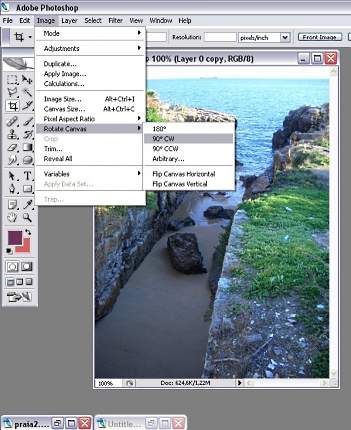
Шаг 4. Пусть Вас не пугает такое странное положение холста, это необходимо для применения фильтра «Wind». Filter - Stylize – Wind (Фильтр – Стилизация – Ветер), в установках выбираем «From the Right» (Справа).
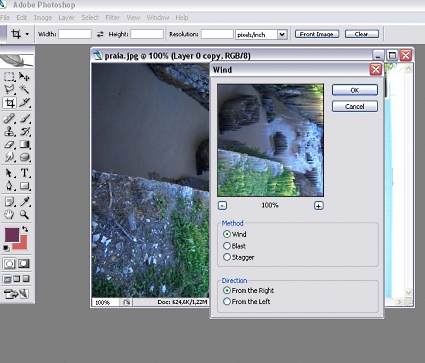
Шаг 5. Теперь вернём изображение в нормальное положение. Для этого Image - Rotate Canvas - 90 CCW (Изображение – Повернуть холст – на 90 градусов против часовой стрелки)
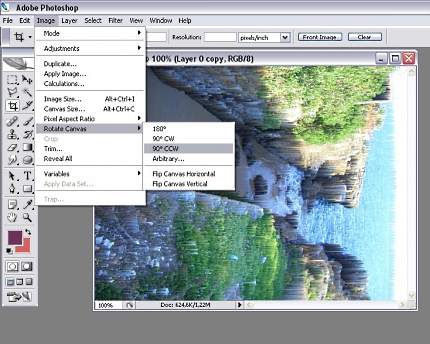
Шаг 6. Придадим фотографии холодный оттенок Image - Adjustments - Hue/saturation (Изображение
– Корректировки – Цветовой тон/Насыщенность). Ниже приведены
настройки, однако учтите, что к каждой фотографии подход
индивидуальный. Не забудьте поставить галочку напротив "Colorize"
(Тонирование).
Hue: 212, Saturation: 25 and Lightness: -10 (Цветовой тон: 212, Насыщенность: 25, Яркость: -10)

Шаг 7. Следующим действием применим фильтр Filter - Artistic - Plastic Wrap (Фильтр – Имитация – Целлофановая упаковка).
Поэкспериментировав, автор остановился на настройках: Highlight Strenght (6), Detail (15), Smoothness(14) (Подсветка – 6, Детализация – 15, Смягчение – 14)

Шаг 8. Эффект уже впечатляет, но всё применим настройку для уровней Image - Adjustments – Levels (Изображение – Корректировка – Уровни).
Результат работы автора:

|